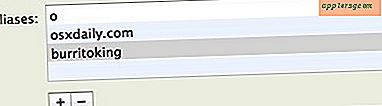Deaktivieren Sie das rote Benachrichtigungssymbol von den App-Symbolen in iOS
![]()
Möchten Sie nicht mehr sehen, dass die roten Abzeichen-Benachrichtigungen in den iOS App-Symbolen angezeigt werden, wenn eine Benachrichtigung oder Benachrichtigung für diese App eingetroffen ist? Obwohl sie für viele Apps sicherlich nützlich sind, können Sie diese Benachrichtigungen deaktivieren und verhindern, dass sie auf allen App-Symbolen angezeigt werden, wenn Sie diese visuellen Warnanzeigen nicht mögen. Einmal ausgeschaltet, sind sie auf den Symbolen überhaupt nicht mehr sichtbar, egal ob die Apps im Dock des iPhone oder iPad sitzen oder nur auf dem Startbildschirm gespeichert sind.
Als Referenz bezieht sich iOS auf diese als "Badge App Icons" und sie müssen auf einer Pro-Anwendung Basis ausgeschaltet werden, also hier ist, wie genau das zu tun:
Wie man Badge-APP-Ikonen für irgendeine Anwendung auf iPhone u. IPad abstellt
Dies funktioniert in allen Versionen von iOS für iPhone, iPad und iPod touch gleich:
- Öffnen Sie die App "Einstellungen"
- Tippen Sie auf "Benachrichtigungen"
- Scrollen Sie nach unten und wählen Sie die App aus, für die Sie die Benachrichtigungen deaktivieren möchten
- Wischen Sie "Badge App Icon" auf OFF
- Wiederholen Sie diese Schritte, um sie für andere Apps zu deaktivieren
Im Folgenden sehen Sie beispielsweise, wie Sie die roten Emblemsymbole für einen E-Mail-Client in einer modernen Version von iOS für das iPhone deaktivieren können:
![]()
Der Effekt eines App-Symbols vor und nach dem Umschalten dieses Schalters ist das Entfernen des roten Symbols mit der Nummer darauf, das ist das "Badge App Icon", wie iOS es nennt:
![]()
Dies ist die Option, nach der Sie auf App-Basis suchen. Die Standardeinstellung ist immer EIN. Wenn Sie sie auf OFF stellen, werden die roten Abzeichen-Symbole auf dem App-Symbol in iOS deaktiviert.
Beenden Sie die Einstellungen, wenn Sie fertig sind, und Sie werden feststellen, dass die Anpassung sofort erfolgt ist. Das bedeutet, dass vorhandene rote Badges von diesen Apps-Symbolen verschwunden sind, unabhängig davon, ob die Benachrichtigungen oder Benachrichtigungen gelesen oder adressiert wurden.
So sieht das in früheren Versionen von iOS aus, moderne Versionen von iOS sehen ein bisschen anders aus, wie Sie oben gesehen haben. Trotzdem ist das Ausschalten der roten Abzeichen-Icons gleich.
![]()
Die Abzeichen-Icons sind in modernen iOS-Versionen etwas anders gestylt als in früheren Versionen, aber es funktioniert wieder genauso:
![]()
Beachten Sie, dass Sie das rote App-Badge deaktivieren können, die Anwendung jedoch weiterhin Warnungen in der älteren Popup-Variante anzeigt und dass die Apps weiterhin in der Benachrichtigungszentrale angezeigt werden, wenn eine Warnung oder ein Ereignis auftritt.
Der offensichtliche Nachteil beim Deaktivieren dieser Benachrichtigungssymbolabzeichen besteht darin, dass wichtige Benachrichtigungen, ob es sich um einen verpassten Anruf, neue E-Mails und die ungelesene E-Mail-Nummer, neue iMessages, verfügbare App-Updates oder die unzähligen anderen Möglichkeiten handelt, leichter übersehen werden können die so häufig durch diese kleinen roten Knöpfe übertragen werden. Aus diesem Grund ist es wahrscheinlich am besten, sie für Apps aktiviert zu lassen, für die du wirklich neue Benachrichtigungen benötigst (wie Mail oder Telefon), und sie nur für Apps deaktivieren, bei denen du weniger nützlich bist oder wenn die Anzahl so hoch ist überwältigend, dass die Nützlichkeit der Zahl nutzlos geworden ist. Wenn Sie sie für eine App deaktivieren, die Sie häufig verwenden, denken Sie daran, diese Apps manuell nach Updates und neuen Informationen zu durchsuchen.
Sobald die roten Symbolabzeichen deaktiviert wurden, sind der Startbildschirm und das iOS-Dock ein wenig minimalistischer, besser oder schlechter. Wenn Sie der Meinung sind, dass die Änderung nicht für Sie geeignet ist, können Sie die Funktion jederzeit auf die Standardeinstellungen zurücksetzen, indem Sie zur App "Einstellungen" zurückkehren und die Funktion "Badge-App-Symbol" für jede App, die Benachrichtigungen sendet, wieder aktivieren.
Übrigens, für Mac-Benutzer können Sie auch die kleinen roten Symbole für OS X-Apps deaktivieren.